这篇文章主要介绍了如何修改linux的GRUB启动背景,具有一定借鉴价值,感兴趣的朋友可以参考下,希望大家阅读完这篇文章之后大有收获,下面让小编带着大家一起了解一下。何为GRUB背景(Splash)?GRUB背景(Splash)只不过是一张
这篇文章主要介绍了如何修改linux的GRUB启动背景,具有一定借鉴价值,感兴趣的朋友可以参考下,希望大家阅读完这篇文章之后大有收获,下面让小编带着大家一起了解一下。
何为GRUB背景(Splash)?
GRUB背景(Splash)只不过是一张图像,在Linux系统启动的时候显示为背景。你可能知道Grub (GRand Unified Bootloader 的简写) 是主流 Linux 发行版中广泛使用的启动装载程序 。以 RedHat 为例,你会发现它在系统启动之时显示为空白或者是一个黑色背景。
GRUB背景(Splash)的相关定义在 grub.conf 文件中,并且 splash 背景图像应该存储在 /boot 分区中。如果你觉得默认的空白屏相当无趣,同时又想按照自己的意愿来修改它,那么赶紧阅读下方的每个步骤吧。
开始前需要哪些准备工作
ImageMagick (仅在命令行中使用) 或者 GIMP (GUI 中使用)
一个样例图像
使用GUI修改Grub的Splash背景
首先然我们来使用 GUI 来进行操作吧,这里我们使用 GIMP 来作为图像编辑器。
步骤 1、使用 GIMP 打开图像 (路径为:应用 --> 图像 --> GIMP 程序 )
步骤 2、现在我们需要按实际情况将图像缩放到 640x480 大小。为此,需要点击 图像 --> 缩放图像。记住,要如下图参数进行设置。修改宽度为 640,高度为 480。其他保持不变。
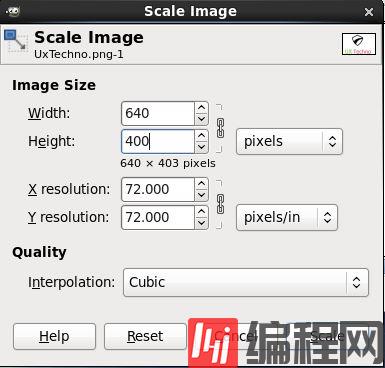
点击 缩放 按钮
步骤 3、然后,我们需要索引图像,让它仅使用 14 色。为此,点击 图像 --> 模式 --> 索引 。点选 生成最优调色板 选项,并设置颜色最大值 为 14 (如下)。
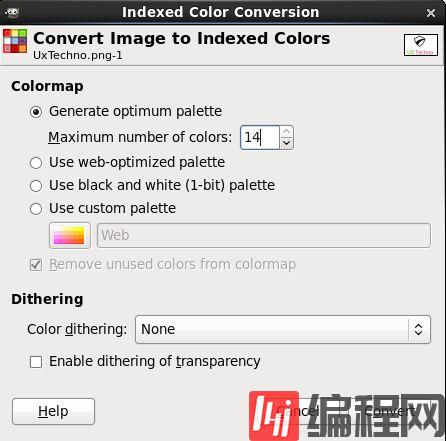
点击 转换 按钮
步骤 4、保存文件。这里以文件名为 “UxTechno.xpm” 来保存。
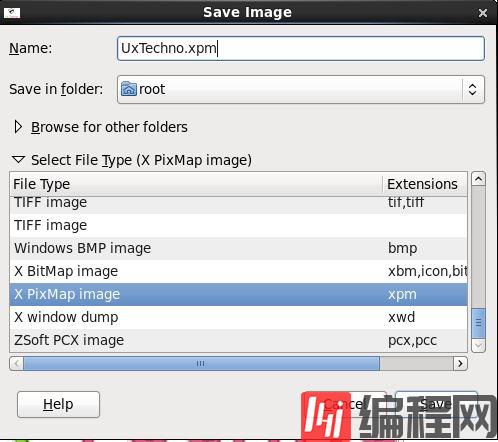
步骤 5、以 Zip 方式压缩文件。为此,转到文件的保存位置 --> 右击并选择 压缩 选项,选择 gzip 方法来压缩。
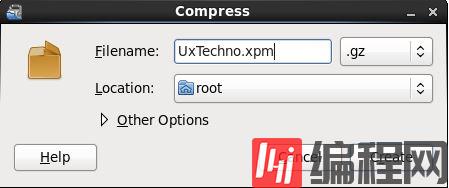
步骤 6、现在复制或移动 "UxTechno.xpm.gz" 到 /boot/grub/UxTechno.xpm.gz。
步骤 7、这一步,打开 /boot/grub/grub.conf 文件编辑 splashimage 参数如下,并保存文件。
最后,文件的内容应该是像这样的:
# grub.conf
generated by anaconda
#
# Note that you do not have to rerun grub after making changes to this file
# NOTICE: You have a /boot partition. This means
that # all kernel and initrd paths are relative to /boot/, eg. # root
(hd0,0) # kernel /vmlinuz-version ro root=/dev/sda2 # initrd
/initrd-[generic-]version.img #boot=/dev/sda default=0 timeout=5
splashimage=(hd0,0)/grub/UxTechno.xpm.gz
hiddenmenu
title Red Hat Enterprise Linux (2.6.32-220.el6.x86_64)
root (hd0,0)
kernel /vmlinuz-2.6.32-220.el6.x86_64 ro root=UUID=1d8c5075-1a5b-4fdc-ba15-0458b65c6012 rd_NO_LUKS rd_NO_LVM LANG=en_US.UTF-8 rd_NO_MD quiet SYSFONT=latarcyrheb-sun16 rhgb
crashkernel=auto KEYBOARDTYPE=pc KEYTABLE=us rd_NO_DM initrd
/initramfs-2.6.32-220.el6.x86_64.img
当你重启服务器之后,你讲看到如下效果的 splash 背景图像:

使用命令行修改Grub的Splash背景
如果说你是命令行的超级粉丝,那就使用如下方法吧。
步骤 1、开始之前,我们需要修改图像的像素分辨率。为此,我们还需要在 Linux 系统上安装好 ImageMagick。在 Centos / RHEL 上使用如下命令来进行交叉检查。
# rpm -qa|grep -i ImageMagick
如果命令没有返回输出 (即空白),这意味这你的系统上还没有安装 ImageMagick。你必须运行下面的命令来安装它。
# yum install ImageMagick
安装好了重新复核一下,你会得到类似如下的输出:
# rpm -qa|grep -i ImageMagick
ImageMagick-6.5.4.7-5.el6.x86_64
然后,继续接下来的配置。这里我使用 UxTechno 的 loGo 来做 splash 背景图像。
步骤 2、使用如下命令来转换像素深度。
# convert -depth 8 -colors 14 -resize 640x480 uxtechno_logo.jpg uxtechno_logo.xpm
上述选项的意义如下:
最大使用 14 色
分辨率为 640x480
使用 xpm 格式
步骤 3、以 Zip 方式压缩文件。
# gzip uxtechno_logo.xpm
步骤 4、复制文件到 /boot 分区。
# cp uxtechno_logo.xpm.gz /boot/grub/
步骤 5、在 /boot/grub/grub.conf 文件中修改 splashimage 参数如下,并保存文件。
splashimage=(hd0,0)/grub/uxtechno_logo.xpm
步骤 6、最后,使用 reboot 命令重启服务器。启动界面将显示使用 GUI 方式第 7 步中的图像。
感谢你能够认真阅读完这篇文章,希望小编分享的“如何修改Linux的GRUB启动背景”这篇文章对大家有帮助,同时也希望大家多多支持编程网,关注编程网操作系统频道,更多相关知识等着你来学习!
--结束END--
本文标题: 如何修改Linux的GRUB启动背景
本文链接: https://lsjlt.com/news/262749.html(转载时请注明来源链接)
有问题或投稿请发送至: 邮箱/279061341@qq.com QQ/279061341
2024-03-01
2024-03-01
2024-03-01
2024-03-01
2024-03-01
2024-02-29
2024-02-29
2024-02-29
2024-02-29
2024-02-29
回答
回答
回答
回答
回答
回答
回答
回答
回答
回答
0